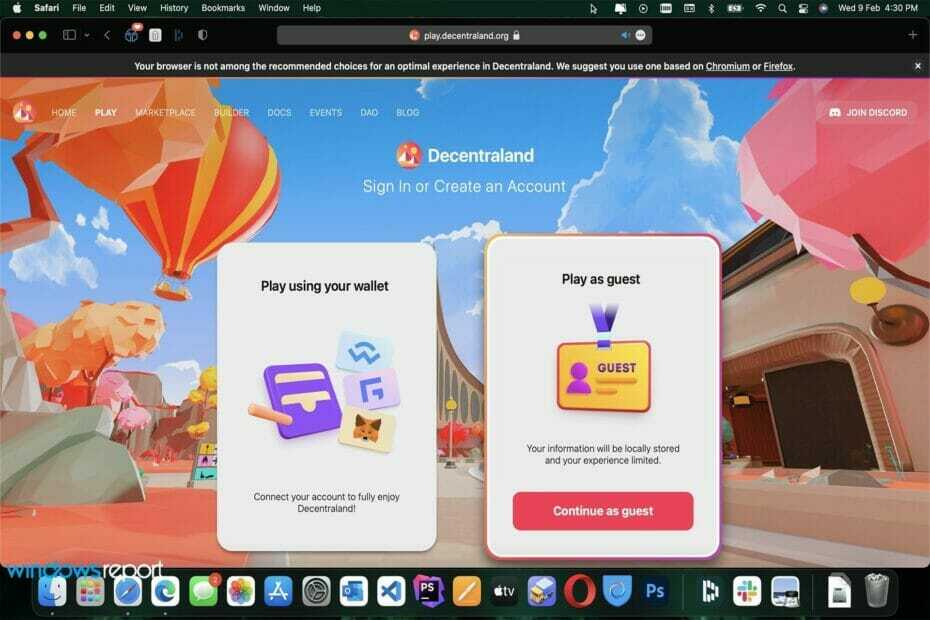- Väärät asetukset tai ohjainongelmat voivat aiheuttaa sen, että Decentraland ei käytä GPU-ongelmia.
- Vaikka selaimen päivittäminen voi auttaa, saatat joutua seuraamaan joitain muita tehokkaita menetelmiä tämän ongelman korjaamiseksi.
- Jos sinulla ei ole erillistä näytönohjainta, ongelmaa ei ehkä voida korjata.

XASENNA NAPSAUTTAMALLA LATAA TIEDOSTOA
Tämä ohjelmisto korjaa yleiset tietokonevirheet, suojaa sinua tiedostojen katoamiselta, haittaohjelmilta ja laitteistohäiriöiltä ja optimoi tietokoneesi parhaan mahdollisen suorituskyvyn saavuttamiseksi. Korjaa PC-ongelmat ja poista virukset nyt kolmessa helpossa vaiheessa:
- Lataa Restoro PC Repair Tool joka tulee Patented Technologiesin mukana (patentti saatavilla tässä).
- Klikkaus Aloita skannaus löytääksesi Windows-ongelmia, jotka voivat aiheuttaa tietokoneongelmia.
- Klikkaus Korjaa kaikki korjataksesi tietokoneesi turvallisuuteen ja suorituskykyyn vaikuttavia ongelmia
- Restoron on ladannut 0 lukijat tässä kuussa.
Kun huomaat, että Decentraland ei käytä tietokoneesi GPU: ta, älä panikoi. Tämä artikkeli näyttää sinulle tavan tehdä vianmääritys tehokkaasti.
Metaverse on uusi tekniikka, joka luo paljon hypeä. Decentraland on yksi parhaista esimerkeistä, jossa voit hämmästyttävästi tutkia virtuaalimaailmaa.
Tämä peli on selainpohjainen ja sitä voi pelata ilmaiseksi. Joten se on ollut suosittu viime päivinä. Joskus ongelmat, kuten grafiikkasuorittimen käyttämättä jättäminen, voivat kuitenkin estää sinua saamasta tyydyttävää kokemusta siitä.
Voit helposti päästä eroon Decentralandista ilman GPU-ongelmaa. Mutta ennen sitä sinun pitäisi tietää, miksi se tapahtuu, jotta voit välttää sen uudelleen kohtaamisen tulevaisuudessa.
Miksi tietokoneesi ei käytä GPU-tehoa Decentralandin käytön aikana?
Ei vain Decentraland, vaan kaikki videopelit voivat myös käydä läpi tämän ongelman. Pääsyy tähän ongelmaan on kuitenkin näytönohjaimesi vanhentunut ohjain.
Myös kaksi muuta asiaa voivat aiheuttaa tämän ongelman monissa tapauksissa. Jos selaimesi asetukset eivät salli selainpohjaisten pelien käyttää GPU: ta ensisijaisesti tai jos PC-asetukset ovat väärässä tilassa, voit kohdata tämän ongelman.
Jos voit poistaa kaikki nämä syyt, ongelma ei toistu tietokoneellesi.
Kuinka voin korjata Decentralandin, joka ei käytä GPU-ongelmaa?
1. Päivitä GPU-ohjain
- Avaa Käynnistä-valikko.
- Tyyppi devmgmt.msc ja paina Enter avataksesi Windowsin laitehallinnan.

- Laajentaa Näytön sovittimet ja napsauta hiiren kakkospainikkeella näytönohjainta.
- Valita Päivitä ohjain.

- Klikkaa Hae ohjaimia automaattisesti.

- Se tarkistaa päivitykset ja asentaa, jos GPU-ohjaimelle on päivitetty versio.
Ohjaimen päivitystyökalun käyttäminen on kuitenkin paras tapa päivittää GPU-ohjain. Tässä tapauksessa voit kokeilla mitä tahansa näistä paras ohjainpäivitysohjelmisto Windowsille.
2. Ota laitteistokiihdytys käyttöön selaimessa
2.1 Ota käyttöön Chromessa
- Napsauta kolmea pystysuoraa pistettä oikeassa yläkulmassa ja siirry kohtaan Asetukset.

- Klikkaa Pitkälle kehittynyt, löytö Järjestelmäja napsauta sitä.

- ota käyttöön Käytä laitteistokiihdytystä, jos mahdollista.

- Käynnistä Chrome uudelleen.
2.2 Ota käyttöön Edgessä
- Siirry MS Edgen asetuksiin, kuten Chrome.
- Napsauta System & Performance -välilehteä ja ota laitteistokiihdytyksen kytkin käyttöön.

- Käynnistä selain uudelleen.
Sen pitäisi korjata Decentraland, joka ei käytä GPU-ongelmaa. Voit aloittaa sen pelaamisen, kun olet tehnyt tarvittavat muutokset vahvistamiseksi.
3. Ota korkean suorituskyvyn tila käyttöön
- Avaa Käynnistä-valikko.
- Etsi Ohjauspaneeli ja avaa se.

- Mene Laitteisto ja ääni.

- Klikkaa Valitse tehosuunnitelma.

- Tarkista Korkea suorituskyky.

Asiantuntijan vinkki: Joitakin PC-ongelmia on vaikea ratkaista, varsinkin kun kyse on vioittuneista arkistoista tai puuttuvista Windows-tiedostoista. Jos sinulla on ongelmia virheen korjaamisessa, järjestelmäsi voi olla osittain rikki. Suosittelemme asentamaan Restoron, työkalun, joka skannaa koneesi ja tunnistaa vian.
Klikkaa tästä ladataksesi ja aloittaaksesi korjaamisen.
Akun säästämiseksi olet saattanut ottaa käyttöön Tasapainotetun tai virransäästötilan. Mutta tämä saattaa rajoittaa Windows-kannettavaasi käyttämään erillistä näytönohjainta. Tässä tapauksessa Windowsin virrankäyttösuunnitelman asettaminen korkeaan suorituskykyyn auttaa.
4. Aseta selaimen grafiikkasuorituskyky korkeaksi
- Lehdistö Voittaa + minä avata Windowsin asetukset.
- Klikkaa Näyttö.

- Vieritä alas ja siirry kohtaan Grafiikka.

- Etsi selain, jolla käytät Decentralandia, ja napsauta sitä.
- Klikkaa Vaihtoehdot.

- Tarkistaa Korkea suorituskyky ja klikkaa Tallentaa.

5. Päivitä selain
5.1 Päivitä Chromium-pohjaiset selaimet
- Avaa selaimen asetukset menetelmän 2 mukaisesti.
- Siirry Tietoja-sivulle.

- Se tarkistaa ja päivittää kromipohjaisen selaimen automaattisesti.
- Klikkaa Käynnistä uudelleen päivityksen jälkeen.

5.2 Päivitä Firefox
- Klikkaa kolme pystysuoraa viivaa ja napsauta sitten auta.

- Mene Tietoja Firefoxista.

- Firefox päivittää itsensä automaattisesti, jos uusi versio on saatavilla.

6. Asenna näytönohjaimen ohjain uudelleen
- Avaa Windowsin laitehallinta kuten ennen.
- Laajenna Verkkosovittimet.
- Napsauta hiiren kakkospainikkeella Videoohjainta ja valitse Poista laite.

- Valitse Yritä tämän laitteen ohjaimeen ja napsauta Poista asennus.

- Käynnistä tietokoneesi uudelleen.
Tietokone asentaa ohjaimen automaattisesti uudelleen. Yritä sen jälkeen päivittää se menetelmän 1 mukaisesti. Sen pitäisi korjata täysin Decentraland, joka ei käytä GPU-ongelmaa.
7. Päivitä GPU
GPU-kriisi on käynnissä maailmanlaajuisesti. Tämän seurauksena monet ihmiset ovat päättäneet pitää nykyiset grafiikkasuorittimensa. Vaikka useimpien GPU: iden pitäisi olla kunnossa uusimmalla Windowsilla. Jotkut GPU: t ovat kuitenkin liian vanhoja suorittamaan tavallisia tehtäviä.
Tämän seurauksena Windows 11 ja 10 pitävät niitä yhteensopimattomina monissa tehtävissä. Tämän tyyppinen GPU ei välttämättä toimi Decentralandin kanssa. Tässä tapauksessa sinun tulee harkita GPU: n päivittämistä.
Voinko käyttää Decentralandia iGPU: lla?
Tähän kysymykseen ei ole varmaa vastausta. Virallisesti Decentraland suosittelee 2 Gt: n videomuistia, jotta tämä virtuaalimaailmapeli toimii sujuvasti. Joten erillisen GPU: n pitäisi olla turvallinen valinta.
Jotkut prosessorit, joissa on hyvä iGPU, voivat kuitenkin myös käsitellä tätä virtuaalimaailmaa. Suorituskyky voi kuitenkin vaihdella. Jos sinulla ei ole omaa grafiikkakorttia, voit löytää onneasi sisäänrakennetun näytön avulla.
Uusimmissa Maceissa ei ole erillistä näytönohjainta. Mutta nämä voivat käsitellä tätä peliä täydellisesti. Kuitenkin Macit, joissa on vähemmän RAM-muistia, kamppailevat monissa tapauksissa Decentralandin käyttämisessä.
Näemme, että vain jotkut iGPU: t toimivat hyvin Decentralandin kanssa. Joten oma näytönohjain on paras vaihtoehto.
Jos Decentraland ei kuitenkaan käytä GPU: ta, yllä olevat menetelmät riittävät korjaamaan sen. Voit myös jakaa ajatuksesi kommenttikentässä, jos tiedät jonkin muun toimivan tavan.
 Onko sinulla edelleen ongelmia?Korjaa ne tällä työkalulla:
Onko sinulla edelleen ongelmia?Korjaa ne tällä työkalulla:
- Lataa tämä PC Repair Tool arvioitiin erinomaiseksi TrustPilot.comissa (lataus alkaa tältä sivulta).
- Klikkaus Aloita skannaus löytääksesi Windows-ongelmia, jotka voivat aiheuttaa tietokoneongelmia.
- Klikkaus Korjaa kaikki korjata Patented Technologies -ongelmia (Eksklusiivinen alennus lukijoillemme).
Restoron on ladannut 0 lukijat tässä kuussa.